सभी Git कमांड को यहां Git Explorer में एक ही स्थान पर खोजें
गिट(Git) एक प्रसिद्ध संस्करण नियंत्रण प्रणाली है जिसके बाद कई संगठन साझा कोड पर कई उपयोगकर्ताओं को आसानी से काम करते हैं। इसका उपयोग न केवल संगठनों द्वारा बल्कि व्यक्तियों द्वारा स्थानीय में फ़ाइलों को ट्रैक करने और उन्हें गिटहब(GitHub) पर अपलोड करने के लिए भी किया जाता है । हम कमांड लाइन टर्मिनल(Command Line Terminal) या गिट जीयूआई क्लाइंट(Git GUI clients) के माध्यम से गिट(Git) का उपयोग कर सकते हैं । GUI का उपयोग करके सभी ऑपरेशन संभव नहीं हैं , इसलिए टर्मिनल(Terminal) के माध्यम से अपना काम आसान बनाने के लिए हमें अधिकांश Git कमांड पर एक विचार रखने की आवश्यकता है । इसलिए, आवश्यकता पड़ने पर वेब पर खोज करने के बजाय, मैं आपको एक ऐसी वेबसाइट के बारे में बताऊंगा, जहां आप एक ही स्थान पर सभी Git कमांड पा सकते हैं।
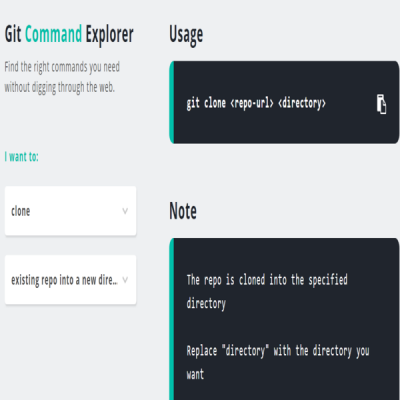
सभी गिट कमांड खोजें
गिट एक्सप्लोरर(Git Explorer) एक वेबसाइट है जिसमें सभी गिट(Git) कमांड एक ही स्थान पर हैं। यह आवश्यक गिट(Git) कमांड को जब और जब आवश्यक हो ढूंढना आसान बनाता है और विभिन्न वेबसाइटों को खोजने में समय बर्बाद करने से बचाता है। इसमें दो ड्रॉपडाउन हैं। आपको पहले ड्रॉपडाउन में गिट(Git) ऑपरेशन का चयन करना होगा, और यह दूसरे ड्रॉपडाउन में संबंधित विकल्प दिखाता है।
गिट एक्सप्लोरर का उपयोग कैसे करें
आपको उस ऑपरेशन का चयन करना होगा जिसे आप पहले ड्रॉपडाउन में करना चाहते हैं। मान लें - आप कोड को नई निर्देशिका में क्लोन करना चाहते हैं। (clone)तो, आपको पहले ड्रॉपडाउन में क्लोन का चयन करना होगा और फिर (clone)मौजूदा रेपो जैसे संभावित विकल्पों में से एक को नई निर्देशिका में(existing repo into a new directory) और मौजूदा रेपो को(existing repo into the current directory) दूसरी ड्रॉपडाउन में वर्तमान निर्देशिका में चुनना होगा।
यदि आप कोड को नई निर्देशिका में क्लोन करना चाहते हैं, तो आप अन्य ड्रॉपडाउन में दूसरा विकल्प चुनेंगे। एक बार जब आप इन चरणों के साथ कर लेते हैं, तो यह आवश्यक गिट(Git) कमांड दिखाता है जिसका आपको उपयोग करने की आवश्यकता है। इसमें कमांड को कॉपी करने का भी विकल्प होता है। यह एक नोट(Note) भी दिखाता है जो बताता है कि कमांड क्या करता है और उस कमांड का उपयोग कैसे करें।
यहां(here)(here) Git एक्सप्लोरर(Git Explorer) का उपयोग करके सभी Git कमांड को एक ही स्थान पर खोजें और आवश्यक कमांड को आसानी से खोजने के लिए इसका उपयोग करें।
आप ऊपरी दाएं कोने में स्विच को टॉगल करके लाइट या डार्क मोड इंटरफ़ेस का उपयोग कर सकते हैं।(You can use the Light or the Dark Mode interface, by toggling the switch in the top right corner.)
Related posts
GTK+ रनटाइम एनवायरनमेंट क्या है? आपके पीसी को इसकी आवश्यकता क्यों है?
Github से फ़ाइलें कैसे डाउनलोड करें और उन्हें कैसे देखें
मुफ्त में ऑनलाइन कोडिंग सीखने के लिए सर्वश्रेष्ठ वेबसाइट
Microsoft के एंटरप्राइज़ मोड साइट सूची पोर्टल के साथ लीगेसी वेब ऐप्स प्रबंधित करें
विंडोज 11/10 के लिए बेस्ट फ्री C++ IDE
jEdit कंप्यूटर प्रोग्रामर्स के लिए एक प्रभावशाली टेक्स्ट एडिटर है
मैक पर अज्ञात डेवलपर्स से फ़ाइलें कैसे खोलें
विंडोज़ पर डॉकर डेस्कटॉप कैसे सेट अप और उपयोग करें
गिट मर्ज त्रुटि को कैसे ठीक करें
सुस्त ऐप्स: दूरस्थ टीम, उत्पादकता, डेवलपर्स, परियोजना प्रबंधन
डेवलपर्स के लिए सर्वश्रेष्ठ मुफ्त Xampp सर्वर विकल्प
नौसिखिए प्रोग्रामर के लिए पाँच सर्वश्रेष्ठ प्रोजेक्ट
ज़ामरीन क्या है? यह क्रॉस-प्लेटफ़ॉर्म मोबाइल ऐप विकास में कैसे मदद करता है?
वैकल्पिक टेक्स्ट ब्राउज़र आपको कई प्रोग्रामिंग भाषाओं को ब्राउज़ करने देता है
जावा प्रोग्रामिंग लैंग्वेज क्या है? कोड उदाहरण
नेटिवफायर का उपयोग करके किसी भी वेब पेज का नेटिव विंडोज एप्लिकेशन बनाएं।
ऐसी वेबसाइटें जो गेम खेलने और मौज-मस्ती करने के लिए कोड सीखने में आपकी मदद करती हैं
आपके HTML कोडिंग ज्ञान को सीखने या सुधारने के लिए सर्वश्रेष्ठ वेबसाइटें
डाउनलोड करें, इंस्टॉल करें, माइक्रोसॉफ्ट स्मॉल बेसिक प्रोग्रामिंग भाषा सीखें
रेडवुड रिसोर्स एक्सट्रैक्टर: EXE फाइलों से संसाधन निकालें
